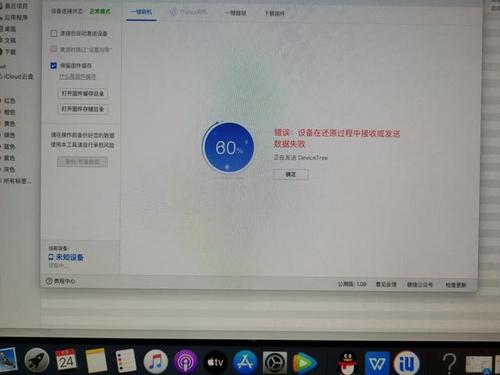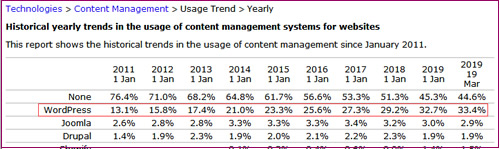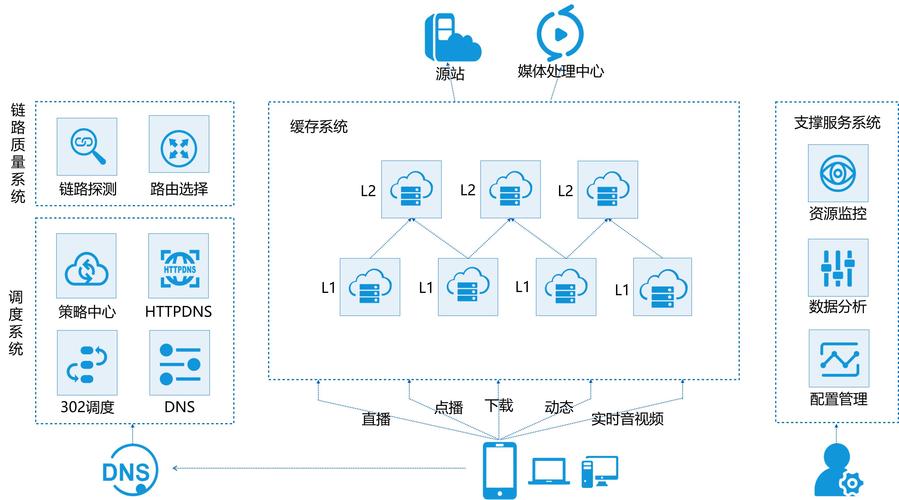在Adobe Photoshop (PS) 中进行图片分层是数字图像处理的一个重要环节,它允许用户将不同的元素放置在独立的层上,便于单独编辑和调整,以下是如何在Photoshop中对图片进行分层的详细步骤和技术介绍:
打开图片并解锁图层

1、启动Photoshop应用程序。
2、通过点击“文件”菜单并选择“打开”,来打开你想要编辑的图片。
3、如果打开的图片作为背景锁定,需要先将其解锁,在图层面板中,右键点击背景图层,选择“解锁图层”或直接双击背景图层,使其变为普通图层。
创建新图层
1、在图层面板中,点击新建图层按钮(通常是一个带加号的图标),这样就可以创建一个空白的新图层。
2、你也可以通过拷贝和粘贴的方式创建新图层,选中你想要复制的部分,然后使用快捷键Ctrl+C (Cmd+C on Mac) 复制,接着新建一个图层并使用Ctrl+V (Cmd+V on Mac) 粘贴。
图层的基本操作
重命名图层
为了方便管理,你可以给每个图层命名,只需双击图层名称,输入新的名称即可。
调整图层顺序
通过拖动图层面板中的图层,可以改变它们的顺序,这个操作会影响图像的视觉堆叠效果。
显示与隐藏图层
点击图层旁边的眼睛图标可以控制该图层的可见性,隐藏某些图层有助于你在编辑时专注于其他部分。
调整图层透明度
通过移动不透明度滑块,可以调整图层的透明度,使下面的图层部分显示出来。
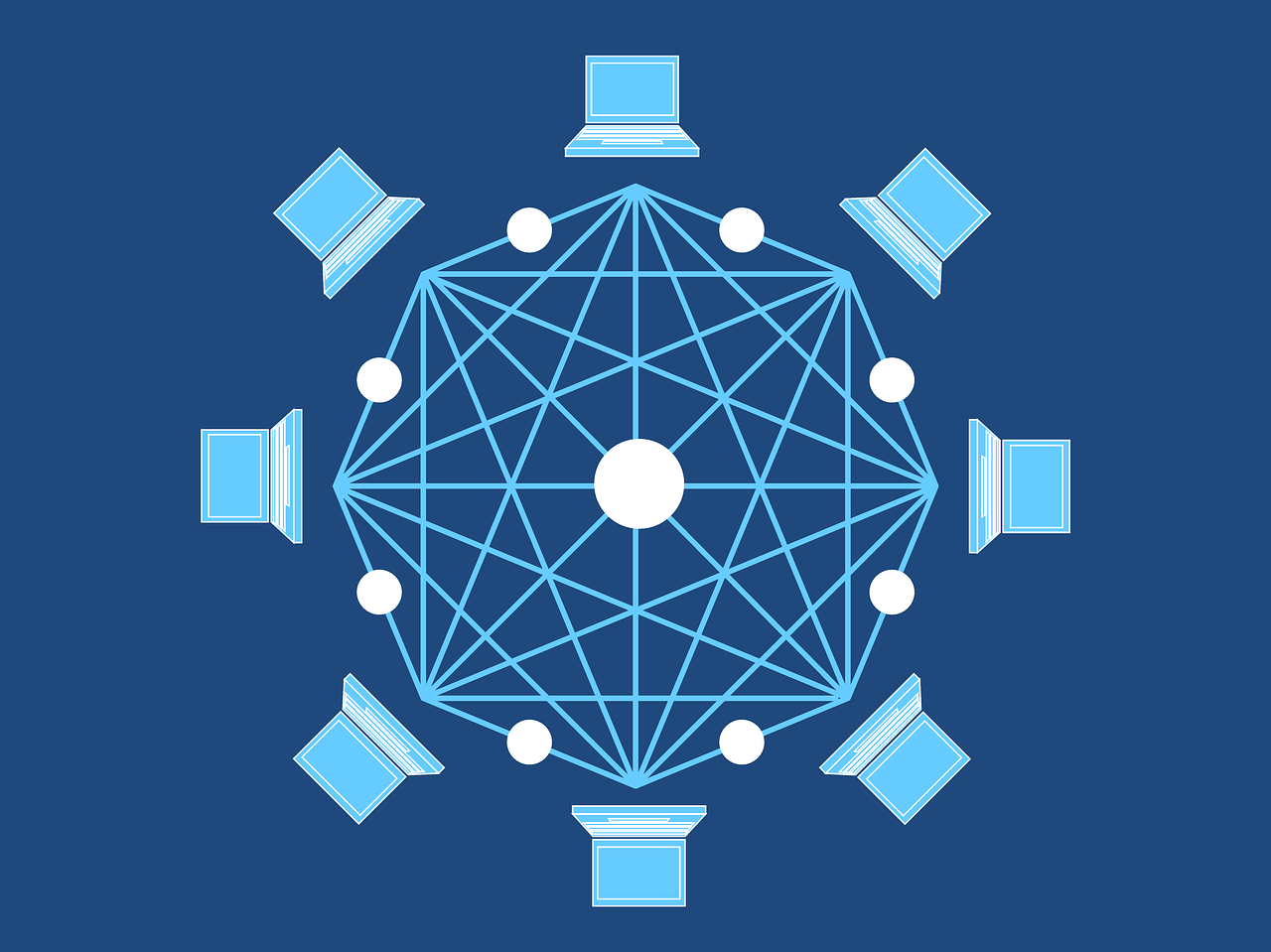
合并图层
当图像编辑完成时,你可能会想要合并图层以减小文件大小,选择想要合并的图层,右键点击并选择“合并图层”。
使用图层蒙版
图层蒙版是一个非常重要的功能,它允许你非常精确地控制图层内容的显示区域。
1、选择你想要添加蒙版的图层。
2、在图层面板中点击“添加图层蒙版”按钮。
3、使用画笔工具,选择黑色或白色来隐藏或显示图层的某些部分。
利用调整图层
调整图层可以让你非破坏性地修改图像的颜色、亮度等属性。
1、选择你的原始图层。
2、点击图层面板下方的调整图层按钮,例如曲线、色阶或色彩平衡。
3、在弹出的调整面板中进行所需的调整。
保存分层图片
在保存分层图片时,请确保选择PSD格式,这是Photoshop的原生格式,能够保存所有的图层信息。
1、点击“文件”菜单并选择“保存”或“另存为”。

2、在保存对话框中,选择保存类型为Photoshop(*.psd)。
3、输入文件名,选择保存位置,并点击保存。
通过以上步骤,你就可以有效地在Photoshop中对图片进行分层和编辑了,分层技术不仅提高了工作效率,还保留了原始图像数据,使得后期修改变得十分灵活和方便。
相关问题与解答
Q1: 如果我想要在一个已有的PSD文件中添加一个新的图层应该怎么做?
A1: 在图层面板中点击新建图层按钮,或者通过复制粘贴的方式添加新的内容作为一个新图层。
Q2: 我不小心合并了两个本应该分开的图层,如何撤销这个操作?
A2: 使用快捷键Ctrl+Z (Cmd+Z on Mac) 可以撤销最近的动作,这包括合并图层的操作。
Q3: 为什么当我尝试重命名一个图层时,它的名字并没有改变?
A3: 如果你没有正确地双击图层名字而是点击了图层的缩略图,那么是无法重命名的,确保你点击的是图层名字而不是缩略图。
Q4: 我怎样才能快速地选择所有图层?
A4: 按Ctrl+A (Cmd+A on Mac) 可以选择画布上的所有内容,但如果你想选择图层面板中的所有图层,则可以通过点击图层面板右上角的菜单按钮,选择“选择所有图层”。